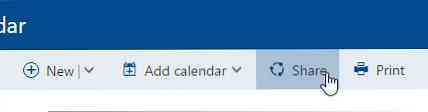Hier is een Supereenvoudige truc om Fake Anti-Virus Malware te verslaan

U vraagt zich misschien af waarom we een screenshot hebben van wat lijkt op AVG Anti-Virus, maar in werkelijkheid een nep-antivirus-malware is die uw computer in gijzeling houdt totdat u ze betaalt. Hier is een heel eenvoudige tip om dit soort malware te verslaan en een snelle beoordeling van andere opties.
Weet je niet zeker waar we het over hebben? Bekijk onze eerdere artikelen over het opruimen van nep-antivirusinfecties.
- Hoe Internet Security 2010 en andere Rogue / Fake Antivirus Malware te verwijderen
- Hoe Antivirus Live en andere Rogue / Fake Antivirus Malware te verwijderen
- Hoe Advanced Virus Remover en andere Rogue / Fake Antivirus Malware te verwijderen
- Hoe de Security Tool en andere Rogue / Fake Antivirus Malware te verwijderen
Wat is het probleem? Kun je niet gewoon een anti-virusscan uitvoeren? Nou ... het is niet zo simpel. Wat er feitelijk gebeurt, is dat deze stukjes malware je ervan weerhouden om bijna alles op je pc te gebruiken en vaak voorkomen dat je apps uitvoert vanaf een Flash-drive, met een fout als deze:

Zodra u deze fout tegenkomt, zijn er een paar dingen die u kunt doen. De eerste is bijna stompzinnig eenvoudig en werkt een deel van de tijd:
Verplaats het dialoogvenster en probeer opnieuw!
Ja, dat is de juiste lezer die Robert heeft ingesproken om ons te vertellen dat je die fout vaak aan de zijkant van het scherm kunt verplaatsen en vervolgens je anti-malware- of anti-spywaretoepassing opnieuw kunt uitvoeren. Blijkt dat sommige fouten slechts één keer worden uitgevoerd ... en dan kunt u uw favoriete toepassing laten werken.

Als dat niet werkt, dan is hier de volgende goede tip ...
Hernoem uw anti-malware-app naar Explorer.exe
Aangezien de meeste van de nep-antivirus-malware u nodig heeft om uw pc enigszins te kunnen gebruiken, is het enige uitvoerbare bestand dat het nooit zal blokkeren "explorer.exe", omdat zij willen dat u online kunt gaan en naar hun site en betaal ze - niet zo gemakkelijk als je geen startmenu hebt.
Dus hernoem gewoon je favoriete anti-malware-applicatie naar explorer.exe, en je zou in staat moeten zijn om het te gebruiken.

Bedankt aan lezer Jeffrey voor het schrijven met deze tip.
Algemene gids voor het verslaan van valse antivirusinfecties
Er zijn een aantal stappen die u meestal kunt volgen om de meerderheid van de kwaadaardige antivirus-infecties en eigenlijk de meeste malware- of spyware-infecties van welk type dan ook te verwijderen. Dit zijn de snelle stappen:
- Probeer de gratis, draagbare versie van SUPERAntiSpyware te gebruiken om de virussen te verwijderen.
- Als dat niet werkt, start je je pc opnieuw op in de veilige modus met netwerken (gebruik F8 vlak voordat Windows begint te laden)
- Als dat niet werkt en de veilige modus is geblokkeerd, probeer dan ComboFix uit te voeren. Merk op dat ik hier nog geen gebruik van heb moeten maken, maar sommige van onze lezers hebben dat wel gedaan.
- Installeer MalwareBytes en voer het uit, terwijl u een volledige systeemscan uitvoert. (zie ons vorige artikel over hoe het te gebruiken).
- Start uw pc opnieuw op en voer een volledige scan uit met uw normale antivirusprogramma (we bevelen Microsoft Security Essentials aan).
- Op dit punt is uw pc meestal schoon.
Deze stappen werken over het algemeen.
Kan niet eens meer booten? Hier is uw oplossing

Het enige wat u hoeft te doen is een reparatieschijf van een van de antivirusfabrikanten gebruiken, die elk downloadbare ISO-images hebben gemaakt die u op een cd kunt branden of op een USB-stick kunt installeren. Start er vanaf, voer een scan uit en dan is je pc schoon.
- Hoe de BitDefender reddings-cd te gebruiken om uw geïnfecteerde pc te reinigen
- De Avira-herstel-cd gebruiken om uw geïnfecteerde pc te reinigen
- De Kaspersky Rescue Disk gebruiken om uw geïnfecteerde pc te reinigen
Wij geven er de voorkeur aan om de BitDefender-cd te gebruiken, omdat deze geautomatiseerd en eenvoudig is, maar het kan geen kwaad om er meer dan één te gebruiken, indien nodig ... dus waarom zou u niet een heleboel herstelhulpmiddelen combineren? Hier is hoe:
Rescue-schijven combineren om de ultieme Windows-reparatieschijf te maken